NTFS o New Technology File System es un sistema de archivos de registro desarrollado y patentado por Microsoft, que ha estado presente a partir de Windows NT 3.1. Además, es el sistema de archivos predeterminado de la familia Windows NT. Por esa razón, Windows 10 admite la compresión de archivos y carpetas individuales en volúmenes NTFS mediante procesos específicos, algo que podría serte de enorme utilidad en algunos casos muy puntales. Por ello, en estas líneas aprenderás cómo habilitar o deshabilitar la compresión de archivos NTFS en Windows 10.
Lo primero que tienes que tener en cuenta entonces es que, si pretendes hacer todo en sólo segundos y de forma sencilla, hay tres trucos principales para habilitar la compresión de archivos NTFS en Windows 10.
Ahora bien, antes de lanzarte a por estos tutoriales, déjanos decirte alguna cosa más. Por ejemplo, que si bien la compresión del sistema de archivos NTFS puede ahorrar espacio en disco, también puede afectar negativamente al rendimiento. En todo caso, será cuestión de que compruebes por ti mismo cuál es el efecto sobre tu equipo.
¿Qué saber sobre la compresión de archivos NTFS en Windows 10?
- Cuando copias o mueves un archivo NTFS comprimido a una carpeta diferente, NTFS descomprime el archivo, copia o mueve el archivo a la nueva ubicación y luego vuelve a comprimir el archivo
- Los archivos comprimidos también se expanden antes de copiarlos a través de la red, por lo que la compresión NTFS no ahorra ancho de banda de la red
- Los archivos o carpetas guardados en una carpeta comprimida existente se comprimirán automáticamente
- Si se desactiva la compresión de archivos NTFS, ningún método de compresión seguirá comprimido archivos
- En esa situación, puedes descomprimir los archivos comprimidos actualmente, pero no podrás volver a comprimirlos hasta que no vuelvas a habilitar la compresión NFTS
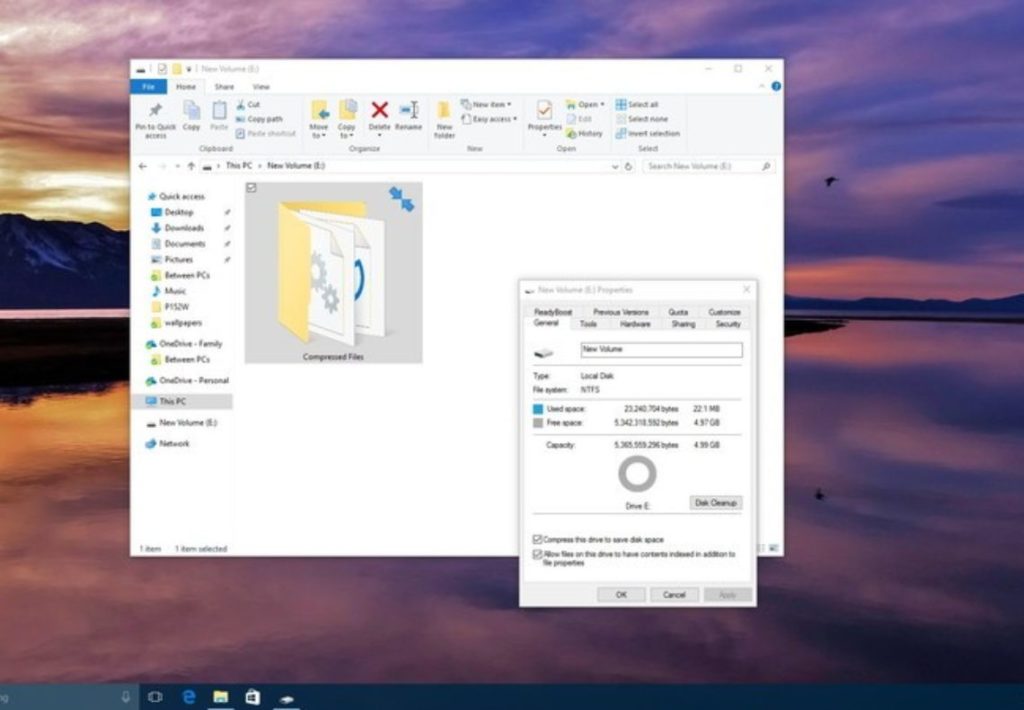
¿Y cómo habilitar la compresión de NFTS en Windows 10?
A través del Símbolo del sistema
- Presiona las teclas Windows + R para invocar el cuadro de diálogo Ejecutar
- En el cuadro de diálogo Ejecutar, escribe cmd
- Pulsa CTRL + MAYÚS + ENTRAR para abrir el Símbolo del sistema en modo de Administrador
Allí, escribe este comando para habilitar la compresión de archivos NFTS en WIndows 10:
fsutil behavior set disablecompression 0
O escribe este comando para deshabilitar la compresión de archivos NFTS en WIndows 10:
fsutil behavior set disablecompression 1
Luego de hacerlo, sal del Símbolo del sistema y reinicia tu ordenador para que los cambios sean visibles.
A través del Editor de directivas de grupo local
- Presiona las teclas Windows + R para invocar el cuadro de diálogo Ejecutar
- En el cuadro de diálogo Ejecutar, escribe gpedit.msc y dale a Enter para abrir el Editor de directivas
- Dentro del Editor, usa el panel izquierdo para navegar hacia esta ruta:
Computer Configuration\Administrative Templates\System\Filesystem\NTFS
- En el panel derecho, entra a «No permitir compresión en todos los volúmenes NTFS para editar sus propiedades»
- Establece el botón en No configurado o Desactivado para habilitar la compresión de archivos NTFS
- Si quieres desactivar, obviamente, tienes que configurar el botón en la opción de Activado
Cuando te hayas decidido, desde Aplicar, Aceptar, guardas todos los cambios realizados
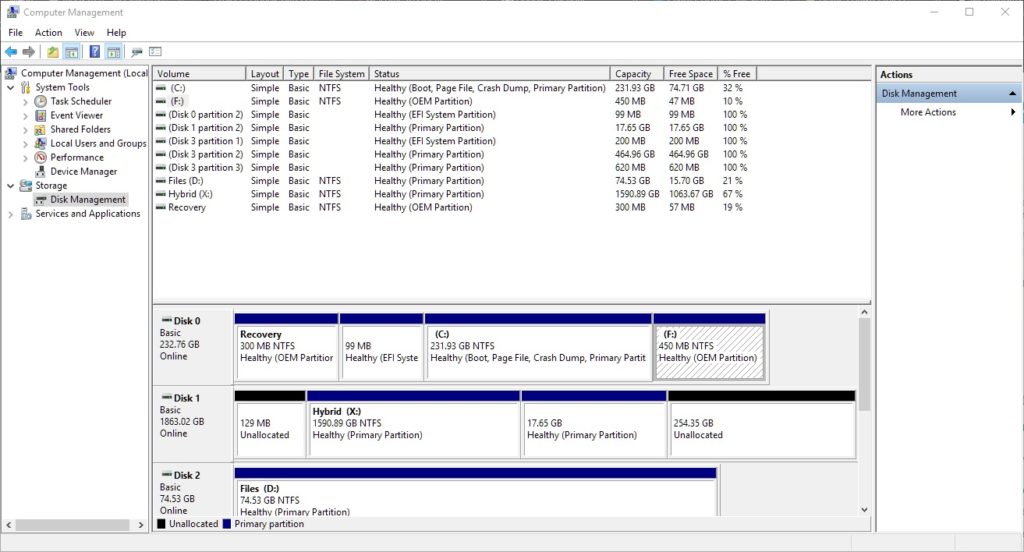
A través del Editor del Editor del Registro
Primero que nada, considerando que estamos hablando de una solución que involucra al Editor del Registro, vamos a recomenzarte que realices una copia de seguridad del mismo o, al menos, que dispongas de un punto de restauración del sistema. De este modo, no te arrepentirás si algo sale de manera inesperada.
- Presiona las teclas Windows + R para invocar el cuadro de diálogo Ejecutar
- En el cuadro de diálogo Ejecutar, escribe regedit y presiona Entrar para abrir el Editor del Registro
- Allí busca esta ruta:
HKEY_LOCAL_MACHINE\SYSTEM\CurrentControlSet\Policies
- Ya en esa ubicación, haz click con el botón derecho en el espacio en blanco que se encuentra en el panel derecho
- Selecciona New > DWORD (32-bit) Value
- Cambia su nombre a «NtfsDisableCompression» y pulsa Enter
- Haz doble click para editar sus propiedades
- Ingresa 1 para deshabilitar este tipo de compresión, o 0 para habilitarla
- Acepta los cambios, sale del Editor del Registro y reinicia tu ordenador para comprobar los cambios
¿Has podido habilitar la compresión de archivos NTFS en Windows 10 con estos paso a paso?


eh querido formatear con, Hasleo Win To HDD.
pero me sale un cuadro que dice:
La compresión de NTFS esta deshabilitada. Habilítela. (0x0000009309D40000)